 |
| 使用者可自行增加/修改文字,也可改變字型大小,加入線條、矩形、圓角矩形或加入圖片以符合需求實際需求。
|
| 報表設計工具圖示說明 |
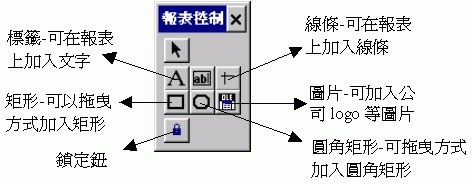 |
| 修改步驟 |
| 1.請先取得本報表名稱(參考「取得報表名稱」說明)。 |
| 2.開啟「報表修改畫面」(參考「開啟報表修改畫面」說明)。 |
| 以下針對一些報表修改的狀況分別說明,請參考相關說明的步驟。修改完成後,記得存檔離開。 |
| 加入/修改文字串的步驟 |
1.先按下「報表設計工具」的  鈕,再將游標移到欲加入文字的位置點一下,游標成閃爍狀態時即可輸入文字,若想調整字串位置可利用滑鼠選定後,再利用滑鼠或鍵盤上的方向鍵調整。 鈕,再將游標移到欲加入文字的位置點一下,游標成閃爍狀態時即可輸入文字,若想調整字串位置可利用滑鼠選定後,再利用滑鼠或鍵盤上的方向鍵調整。 |
|
|
| 2.如欲修改文字串,按下 鈕,再點入欲修改的文字串上,即可修改。 |
| 3.如欲刪除文字串,點選文字串後,按鍵盤的〔delete〕鍵即可刪除。 |
| 改變字型大小的步驟 |
| 1.先點選欲改變字型大小的文字串或資料欄,再按下功能表〔格式〕的〔字型〕,此時會出現「字型設定盒」。 |
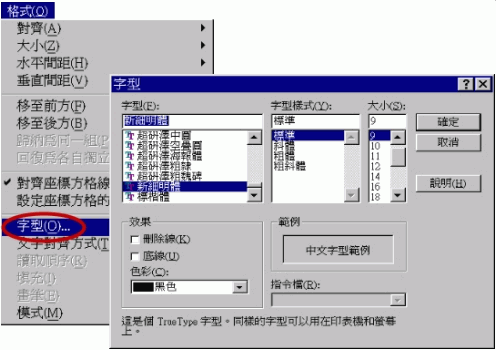 |
| 2.如果〔字型〕的選項是反白無法使用時,表示並無點選到文字串或資料欄。請再重新點選。 |
| 3.可在此設定盒中設定字型樣式、大小、顏色等,設定完成按〔確定〕即可將字型改變。 |
| 加入線條、矩形、圓角矩形的步驟 |
1.先按下報表設計工具的   ,將游標移到欲加入的位置。 ,將游標移到欲加入的位置。 |
| 2.此時游標會變成”+”,再拖曳加入的大小即可。 |
| 3.如欲修改線條或矩形的粗細時,先點選修改的物件,再按下功能表〔格式〕的〔畫筆〕,此時畫面上有線條的形式可供挑選。 |
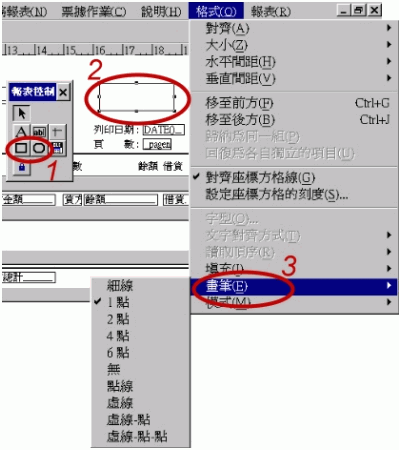 |
| 4.如欲刪除線條,點選後按鍵盤的〔delete〕即可刪除。
|
| 加入圖片的步驟 |
 |
|
1.先按下「報表設計工具」的 ,將游標移到欲加入的位置,游標會變成”+”,再拖曳加入的大小,此時會出現「報表圖片設定盒」。 ,將游標移到欲加入的位置,游標會變成”+”,再拖曳加入的大小,此時會出現「報表圖片設定盒」。 |
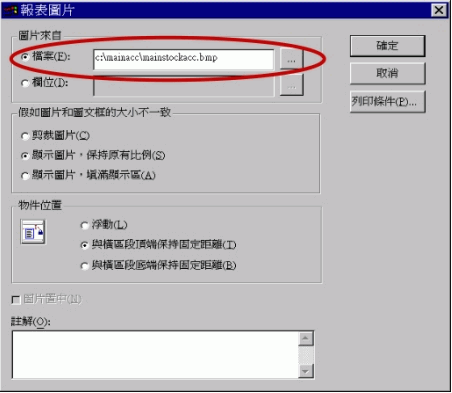 |
| 2.在此設定盒最上方的圖片來源處,按下…鈕選擇圖片所在的檔案位置。 |
| 3.再選擇〔假如圖片和圖文框的大小不一致時〕所作的處理。 |
| 剪裁圖片 依您所拖曳的圖片大小來剪裁圖片。 |
| 顯示圖片,保持原有比例 依您所拖曳的大小填滿圖片,但保持原有的比例。 |
| 顯示圖片,填滿顯示區 依您所拖曳的大小填滿圖片,會改變原有圖片的比例。 |
|
| 4.物件的位置一般用預設值即可。 |
| 5.設定完成後,按下〔確定〕鈕即可。 |
| 6.圖片加入後,其此圖片所在的檔案位置不可再改變,否則會抓不到圖檔,如有此種情況發生,再重新設定圖片的來源處即可。
|
 |
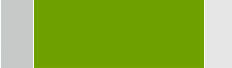
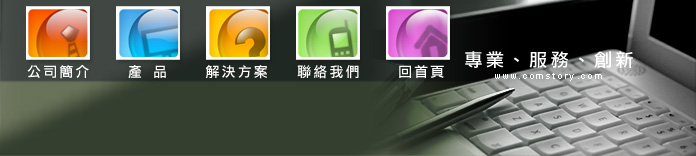
![]()